Assalamualaikum Wr Wb.
SMART BLOGGER - Hallo Guys, kali ini saya akan memberikan cara yang konyol unik untuk membuat kalian bangga mungkin bisa jungkir balik, dan cara ini bisa kalian banggakan kepada teman anda yang sering meremehkan anda :v, maksudnya apa sih?. Gini vroh, kalian pasti sedih jika ada teman anda yang bertanya, berapakah spek processor yang ada di laptop lo bro?, Karena anda sadar bahwa spek processor anda sangat rendah. :D, nah cara ini cocok jika kalian ingin sekedar bergaya dan berlagak jadi orang kaya wkakaka, maka anda wajib mengubah processor anda, perlu duit lagi dong om? gausah broh lo gausah siapin uang cukup keterampilan otak lo sama tangan aja di mainin, nah caranya anda wajib mengubah nama dan spek processor di laptop anda dengan processor yang anda inginkan. Pada trik kali ini saya akan menunjukkan kepada anda cara cepat mengubah processor yang anda inginkan misalnya Intel Core i7 :D
1. Pertama tama mari kita cek dulu, berapa kecepatan dan jenis Processor apa yang di gunakan laptop/komputer kalian.
2. Klik Start > Klik Kanan Computer > Pilih Properties. Jangan bersedih bro jika liat processor lo sendiri wkkaka.
3. Oke, nah biar lebih mantap mari kita mainkan kecerdasan kita!!
4. Buka Run (Windows +R) dan ketikkan Regedit. Maka akan terbuka jendela Registry Editor seperti ini.
5. Klik segitiga kecil ( > ) pada Hkey_Local_Machine > Hardware > Description > System > CentralProcessor > Klik folder 0,1,2,3 kalo ada cuman 0,1 gapapa.
6. Sebelum kita ganti nama processornya kita harus cari dulu kita mau ganti nama processornya dengan apa ?, kalo saya kan ingin pake Corei i7 baik kita cari dulu nama lengkapnya, lalu copy paste namanya.
7. Oke lanjut ke windows Register Editor. Disini saya memilih folder 0 dan buka file "ProcessorName" yang ada di sebelah kanan.
8. Kalo sudah klik fila "ProcessorName" dan ganti nama nya dengan yang sudah anda copy tadi, seperti ini,
9. Note: Kalo bisa di ganti semua folder 0,1,2,3 di file "ProcessorName"
10. Dan Lihat hasilnya kawan!!!!
Buat kalian yang ingin mengembalikan seperti semula kalian bisa restart komputer/laptop kalian ya :)
gak ada dampak negative ini cuman untuk berlaga saja :v
Oke cukup Sekian terima kasih semoga cara ini bermanfaat bagi kalian, makasih para pembaca setia jika ada saran atau kritik untuk blog saya bisa kirim ke email saya tiormdhn04@gmail.com wassalamualaikum

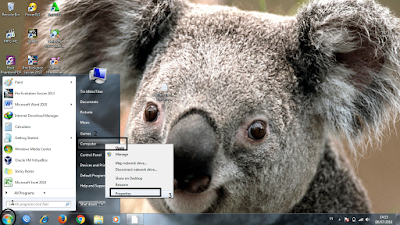







4 comments:
Oh yeah nice emot gan :u
Ya elah ini mah cuman ngubah registry aja. Tetep aja main game masih ga kuat
Hallo guys, saya tidak bilang ya di atas untuk main game, cuman buat gaya gayaan saja:)
yaelah saya kira beneran diubah gan :v
Post a Comment